CentOS
Configurazione DCC (Distributed Checksum Clearinghouse) con Spamassassin su CentOS 5

Configurare il repository aggiuntivo ATrpms seguendo le istruzioni reperibili all'indirizzo http://atrpms.net/documentation/install/
Installare il pacchetto DCC con il comando
yum install DCC
Digitare i seguenti comandi al prompt
cdcc "delete 127.0.0.1"
cdcc "delete 127.0.0.1 Greylist"
Modificare il file /etc/dcc/dcc_conf cambiando la riga
DCCIFD_ENABLE=off
in
DCCIFD_ENABLE=on
Configurare l'avvio del servizio con i seguenti comandi:
cp /usr/libexec/dcc/rcDCC /etc/rc.d/init.d/
chkconfig rcDCC on
Abilitare il pugin DCC per spamassassin modificando il file /etc/mail/spamassassin/v310.pre e cambiando la riga
#loadplugin Mail::SpamAssassin::Plugin::DCC
in
loadplugin Mail::SpamAssassin::Plugin::DCC
e il file /etc/mail/spamassassin/local.cf aggiungendo le seguenti due righe
use_dcc 1
dcc_home /etc/dcc
Avviare il servizio DCC con
service rcDCC start
e riavviare il servizio spamassassin con
service spamassassin restart
Verificare che tutto funzioni correttamente analizzando l'output del comando
spamassassin -t -D < /usr/share/doc/spamassassin-3.3.1/sample-spam.txt 2>&1 | less
Configurazione Web Server con Apache e PHP e pannello di controllo Virtualmin su CentOS

Configurare il reboot dopo un kernel panic
Aggiungere la riga kernel.panic = 30 alla fine del file /etc/sysctl.conf. Questo farà si che in caso di kernel panic si riavvierà dopo 30 secondi.
Configurazione hostname
Verificare che il nome dell'host sia impostato correttamente:
nano /etc/hostname
nano /etc/hosts
in maniera tale che il comando
hostname --fqdn
ritorni
server.fastcomgroup.it
cioè il nome completo dell'host.
Installazione virtualmin
Lanciare i seguenti comandi:
- wget http://software.virtualmin.com/gpl/scripts/install.sh
- /bin/sh install.sh
e attendere il completamento.
Configurazione di Virtualmin
Eseguire il wizard di post-installazione di virtualmin.
Verificare l'abilitazione dei plugin andando in Virtualmin -> Features and Plugins
Spostarsi in Virtualmin -> System Settings -> Module Config -> Defaults for new domains ed impostare:
- Full domain name per il campo Domain name style in username
- 8 per il campo Length of randomly generated password
Configurare le impostazioni per il modulo Mysql spostandosi in Virtualmin -> System Settings -> Server Templates e selezionare il templatte Default Settings. Qui selezionare le opzioni per MySQL database ed impostare le opzioni nel seguente modo:
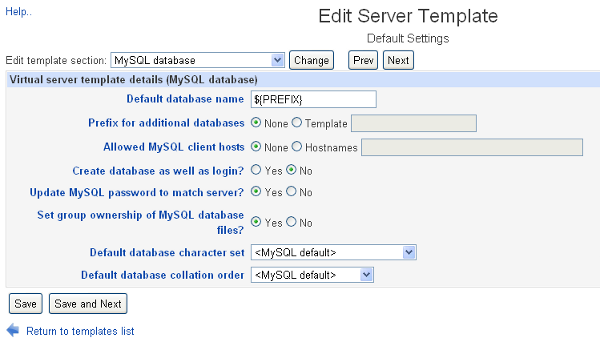
Ripetere la configurazione anche per il template Default Settings For Sub-Servers impostando le opzioni nel seguente modo:
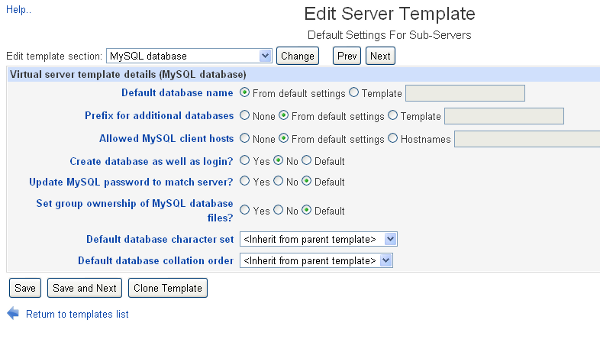
Configurare l'invio delle amil di creazione dei domini spostandosi in Virtualmin -> Server Templates e selezionare il Template Default Settings e spostarsi nelle opzioni per Mail for domain ed effettuare le seguenti modifiche ai valori predefiniti:
- Selezionare l'opzione Message below .. nel campo Email message to send upon server creation
- Nel sotto campo Subject line inserire Virtual server ${DOM} creato su ${HOSTNAME}
- Nel campo Also Cc email to specificare l'indirizzo email al quale si volgiono far arrivare le notifiche delle creazioni dei domini.
- Nel campo Format for usernames that include domain specificare username@domain
Configurazione Notifiche posta elettronica
Per la configurazione di un Web Server con Apache e PHP è consigliabile creare un account di posta per l'utente sotto il quale gira Apache.
Ciò serve ad intercettare le mail di errore generate dall'invio si posta tramite PHP.
Per fare ciò seguire i passi sotto esposti:
- Configurare un record MS per il server del tipo:
server IN MX 20 server.fastcomgroup.it.
dove server è il nome del server che si sta configurando. - Creare un utente mail del tipo apache@server.fastcomgroup.it dove apache è il nome delle'utente sotto il quale Apache gira e server è il nome del server che si sta configurando
- Creare i seguenti alias di posta che punanto all'account apache@server.fastcomgroup.it
- Abilitare un server POP3/IMAP per la posta in arrivo, come ad esempio Dovecot.
Dovecot con Virtualmin: permission denied su nuova istallazione

Su una nuova istallazione di virtualmin con server dovecot il client di posta può ritornare un errore durante la prima connessione.
Il file di log della posta conterrà un errore del tipo:
Mar 16 10:49:02 server dovecot: IMAP(utente@server.fastcomgroup.it): mkdir(/var/lib/dovecot/control/utente@server.fastcomgroup.it/.INBOX) failed: Permission denied
Per risolvere il problema sarà sufficiente eseguire i seguenti passaggi:
Andare in Webmin -> Dovecot IMAP/POP3 Server -> Mail Files
ed impostare le seguenti voci come specificato:
- Index files location:Default (in Maildir directory)
- Control files location: Default (in Maildir directory)







